背景介紹
您的 SD 卡變成 RAW 格式了,不知道該怎麼辦?別擔心,本文將解釋為什麼您的 SD 記憶卡可能會變成 RAW,並提供使用 CMD 修復 RAW SD 卡的方法,如何在不格式化的情況下修復 RAW SD 卡,以及如何在不丟失數據的情況下修復 RAW 記憶卡。我們還將介紹如何格式化 RAW SD 卡,無論是 Transcend SD 卡、SanDisk SD 卡還是顯示為 RAW 或未知格式的 Samsung microSD 卡......
情境描述
您的 SD 卡的檔案系統已變成 RAW,您需要格式化 SD 卡才能使用。如果您的 SD/CF 卡在相機、手機或其他設備上顯示為「未格式化」,它可能會提示您進行格式化。在磁碟管理中,SD 卡顯示為 RAW,如果您查看其屬性,會顯示為 0 字節並要求格式化。
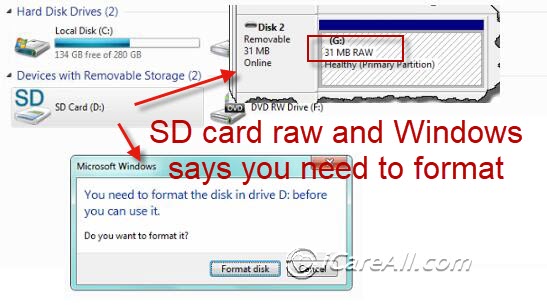
什麼是 RAW?
當您的 SD 卡顯示為「RAW」,這意味著數據處於未分類的狀態。可以把它想像成一個尚未拼湊完成的拼圖。您的檔案仍然存在,但需要處理才能變得可用。
重要提示:
- 👀 別驚慌:您的數據並未丟失。避免使用 SD 卡,直到您恢復了數據。
- ⚠️ 不要格式化:避免格式化卡片或添加新檔案。格式化可能會永久刪除現有數據。
- ⚡ 快速行動:如果您立即停止使用 SD 卡,您有很大機會不會丟失任何數據。
內容表:
- 從 RAW SD 卡恢復數據(修復 RAW SD 卡而不丟失數據)
- 在不格式化的情況下修復 RAW SD 卡(3 種方法)
- 格式化 RAW SD 卡(4 種方法)
- 為什麼 SD 卡會變成 RAW
- 如何防止 SD 卡變成 RAW 問題
如何從 RAW 記憶卡恢復數據(修復 SD 卡而不丟失數據)

如果您面臨 RAW 記憶卡,可能會感到驚慌。但是別擔心!在這個指南中,我們將探討如何在不丟失任何珍貴檔案的情況下恢復 RAW SD 卡上的數據。不論是您的度假照片、重要文件還是珍貴的回憶,我們都會幫助您挽救它們。
1. 檢查備份
在使用數據恢復工具之前,請檢查您是否在其他地方有備份。如果您已經勤勉地將數據備份到雲端、外部硬碟或其他設備,恭喜您!您可以直接從這些備份中恢復文件。
我們建議您使用免費工具,如 IM-Magic Partition Resizer,可以幫助將記憶卡克隆到 Windows 上的其他位置,以便進行定期備份。
2. 使用數據恢復工具的方法
當備份不可用時,可以轉向數據恢復軟件。以下是逐步指南:
- 安裝可靠的數據恢復軟件:下載並安裝一款值得信賴的數據恢復程序在您的電腦上。例如 iCare Recovery Free。使用讀卡器將您的 RAW SD 卡連接到電腦上。
- 掃描 SD 卡:運行數據恢復軟件並掃描您的 RAW SD 卡。該軟件會搜尋丟失或損壞的文件,即使卡片顯示為不可讀。
- 預覽可恢復的數據:掃描後,軟件會顯示可恢復的文件列表。預覽它們以確保您正在恢復正確的數據。
- 保存到其他設備:選擇您要恢復的文件並將其保存到不同的存儲設備(不是 RAW SD 卡)。這樣可以防止覆蓋卡上的數據。
 步驟 1:恢復 SD 卡上的數據
步驟 1:恢復 SD 卡上的數據
 步驟 2:掃描 SD 卡
步驟 2:掃描 SD 卡
掃描後,將顯示可能找到的 RAW SD 卡列表,您需要選擇正確的與其檔案系統、容量匹配的分區。(如果您未選擇正確的分區,您可以稍後返回,然後選擇另一個分區來保存數據)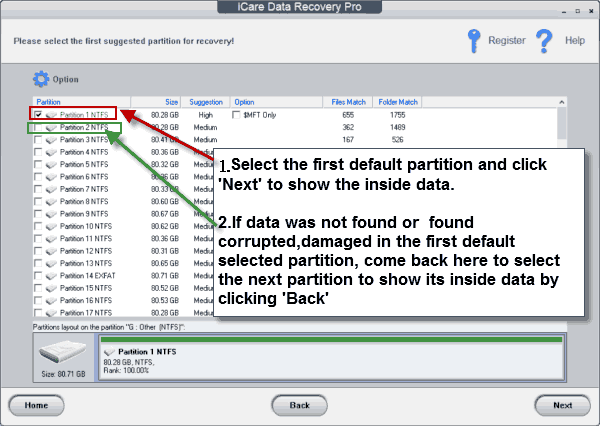
 步驟 3:預覽恢復的數據
步驟 3:預覽恢復的數據
文件未正確恢復或一些文件恢復為損壞?您可能選擇了錯誤的分區,可以加載恢復會話,然後回到找到的 SD 卡上,選擇另一個建議的分區來保存。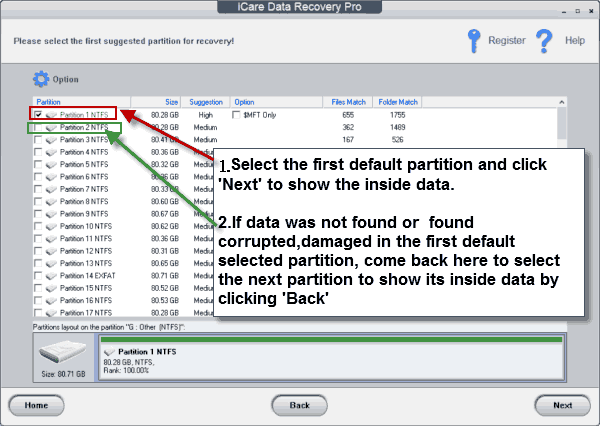
3. 注意事項
⚠ 請記住,在嘗試數據恢復之前,避免格式化或修復 RAW SD 卡。這樣做可能會使過程變得複雜,並可能覆蓋您丟失的文件。
按照這些步驟,您將提高成功恢復 RAW 記憶卡數據的機會。所以,深呼吸,拿起讀卡器,讓我們一起拯救那些回憶吧!
不格式化情況下修復 RAW SD 卡
💡注意:如果您的 SD 卡因為物理損壞,例如壞芯片、物理損壞或元件故障而變成 RAW,以下方法將無效。在這種情況下,您唯一的選擇是尋求當地數據恢復中心的幫助或更換新的記憶卡。
| 方法(不格式化修復) | 效率 |
|---|---|
| 1. 使用 chkdsk 檢查檔案系統錯誤 | ★☆☆☆☆ |
| 2. 使用 IM-Magic Partition Resizer 修復 SD 卡 | ★★★☆☆ |
| 3. 更改磁碟機字母 | ★★☆☆☆ |
先恢復數據:當 SD 卡變成 RAW 時,意味著檔案系統已損壞或損壞。在嘗試任何修復之前,優先考慮數據恢復以防止永久丟失。使用可靠的數據恢復軟件,如 iCare Recovery Free、Recuva 或 PhotoRec。安裝這些軟件在您的電腦上,連接 RAW SD 卡,並掃描可恢復的文件。
一旦您恢復了數據,就可以進行修復步驟。
1. 檢查檔案系統錯誤
內建的 Windows 錯誤檢查工具(chkdsk)可以識別並修復檔案系統錯誤。請按照以下步驟操作:
-
連接 SD 卡:將 RAW SD 卡插入電腦的讀卡器中。
-
以管理員身份打開命令提示符:
- 按 Win + X 選擇「命令提示符(管理員)」。
- 或者,搜尋「cmd」,右鍵單擊,選擇「以管理員身份運行」。
-
運行 chkdsk:
- 輸入以下命令並按 Enter 鍵:
chkdsk H: /f /r
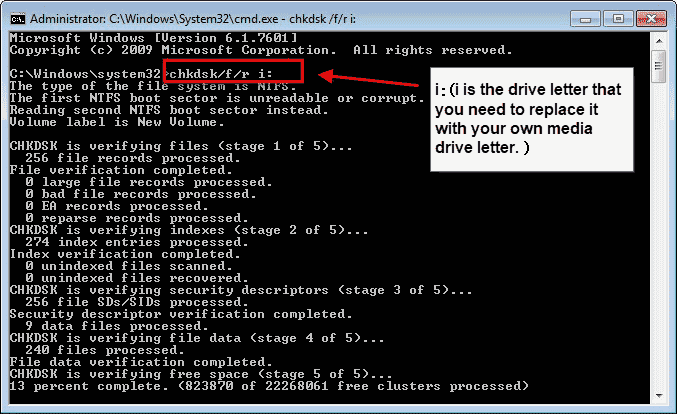
將 H: 替換為分配給您的 SD 卡的磁碟機字母。上述圖片顯示為修復磁碟機字母 i,所以使用了「chkdsk /f /r i:」或您可以使用「chkdsk i: /f /r」(i: 和 /f 之間有空格)。
/f 標誌修復錯誤,/r 標誌定位壞扇區並恢復可讀信息。
💡 替代工具:IM-Magic Partition Resizer。如果您不熟悉使用命令提示符 chkdsk 命令,免費工具 IM-Magic Partition Resizer 可以幫助檢查 SD 卡上的邏輯錯誤和壞扇區。
2. 使用 IM-Magic Partition Resizer
IM-Magic Partition Resizer 是一款免費軟件,可以幫助修復錯誤的 SD 卡或外部硬碟。以下是使用方法:
-
下載並安裝 IM-Magic Partition Resizer:
- 在您的電腦上安裝免費軟件。
- 使用讀卡器連接 SD 卡。
-
檢查分區:
- 打開 Partition Resizer。
- 右鍵單擊顯示在軟件中的 SD 卡。
- 選擇「檢查分區」選項以開始修復過程。

🔧 IM-Magic Partition Resizer 不僅檢查和修復壞扇區,還可以監控卡片健康狀況和檢測檔案系統錯誤。這是一款維護存儲設備的實用工具!
IM-Magic Partition Resizer 還能為 SD 卡做什麼?
- 將 SD 卡克隆到其他驅動器以進行備份
- 更改磁碟機字母
- 格式化超過 32GB 的 SD 卡為 FAT32
- 修復 SD 卡壞扇區
3. 分配新的磁碟機字母
有時不正確的磁碟機字母分配會導致 RAW 狀態。按照以下步驟重新分配新的磁碟機字母:
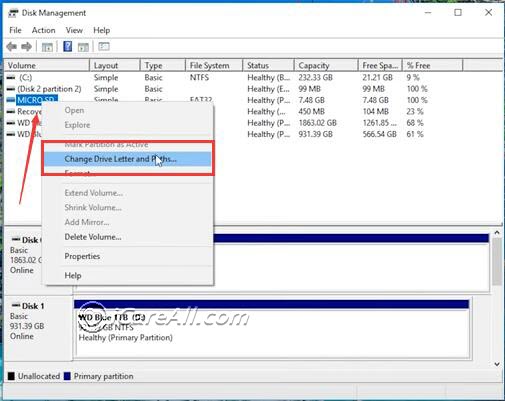
-
打開磁碟管理:
- 按 Win + X 選擇「磁碟管理」。
- 在磁碟驅動器列表中找到您的 SD 卡。
-
右鍵單擊 SD 卡分區:
- 選擇「更改磁碟機字母和路徑」。
- 點擊「更改」,並分配一個新的未使用的磁碟機字母(例如 E:、F: 等)。
-
應用變更:
- 確認更改並關閉磁碟管理。
- 檢查 SD 卡是否能使用新的磁碟機字母訪問。
在嘗試任何修復之前,請記得備份您的資料。這些方法應該能幫助您在不格式化的情況下恢復您的SD卡。😊
如何在不丟失數據的情況下格式化RAW SD卡為FAT32/EXFAT
關鍵: 格式化將會刪除RAW SD卡上的所有文件。如果您想在不丟失數據的情況下格式化RAW SD卡,必須先從RAW SD卡恢復文件,再進行格式化。
步驟1: 首先從RAW SD卡恢復數據。
步驟2: 使用Windows格式化工具(磁碟管理、cmd diskpart、檔案總管右鍵格式化)或第三方格式化工具(如IM-Magic Partition Resizer、Rufus、Disk Storage Format Tool、SD Card Formatter等)格式化SD卡為FAT32或exFAT。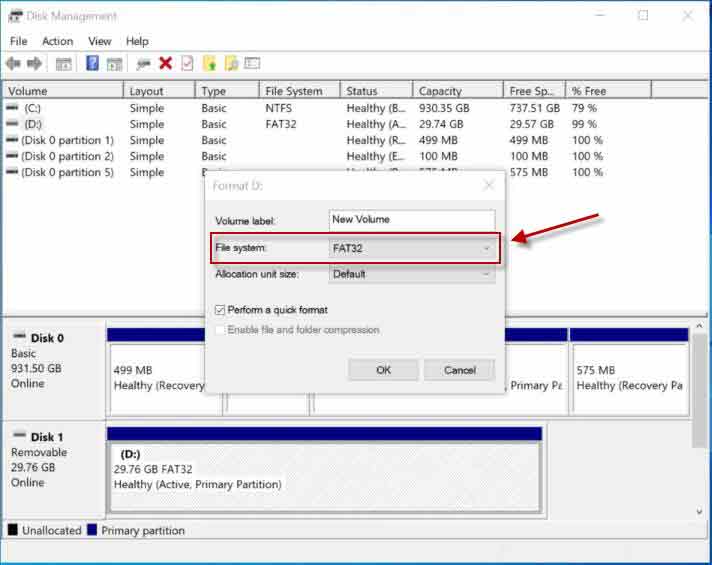
問題: 使用者可以在不丟失數據的情況下將RAW SD卡格式化為FAT32/exFAT嗎?
回答: 不可以,使用者無法在不丟失數據的情況下將RAW SD卡格式化為FAT32或exFAT。RAW SD卡通常表示檔案系統錯誤或損壞,這會阻止訪問數據。格式化將刪除所有現有數據並初始化卡片為新的檔案系統。為了保留數據,使用者應先嘗試使用專業軟件進行數據恢復,然後再進行格式化。恢復數據後,您可以將卡片格式化為所需的檔案系統,但格式化仍會刪除數據。定期備份和小心處理SD卡可以幫助防止未來的數據丟失。
4種修復RAW SD卡的方法
必讀: 如果數據仍然可以訪問,您需要在格式化SD卡之前備份您的數據。或者,您可以使用專業的恢復工具首先從損壞的SD卡中恢復數據。請注意,以下修復方法可能會導致數據損壞,只適用於邏輯修復。如果SD卡有物理損壞,您應該依賴本地數據恢復中心或考慮更換新卡。
修復方法 #1 - 通過相機/手機格式化RAW SD卡
注意:格式化或分區RAW SD卡會刪除記憶卡上的所有文件。您可能會看到消息:“格式化SD卡將刪除所有數據。數據無法恢復。繼續嗎?”因此,請確保先備份或恢復SD卡上的文件,如果數據很重要。
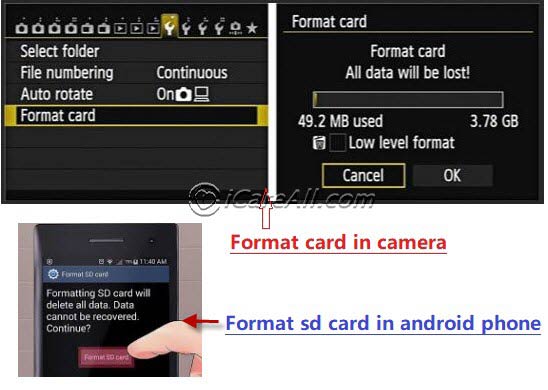 在您的相機/手機上格式化RAW記憶卡
在您的相機/手機上格式化RAW記憶卡
修復方法 #2 - 使用電腦磁碟管理格式化RAW SD卡
打開Windows 11/10/8/7/Vista/XP電腦上的磁碟管理。右鍵單擊RAW SD卡,然後選擇格式化。確認格式化後,磁碟管理將開始對RAW SD卡進行分區以供新使用。
 在Windows 10磁碟管理中格式化RAW SD卡
在Windows 10磁碟管理中格式化RAW SD卡
可能的錯誤: 無法格式化RAW SD卡?Windows無法完成格式化?
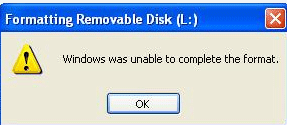 在磁碟管理中格式化RAW SD卡失敗
在磁碟管理中格式化RAW SD卡失敗
解決方案: 如果無法在磁碟管理中格式化或右鍵格式化,您可能需要刪除現有分區,然後在磁碟管理中創建新分區。
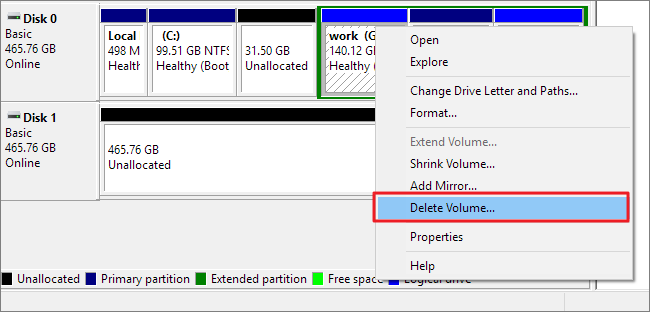 在磁碟管理中刪除RAW SD卡,然後右鍵單擊SD卡 -> 創建新分區
在磁碟管理中刪除RAW SD卡,然後右鍵單擊SD卡 -> 創建新分區
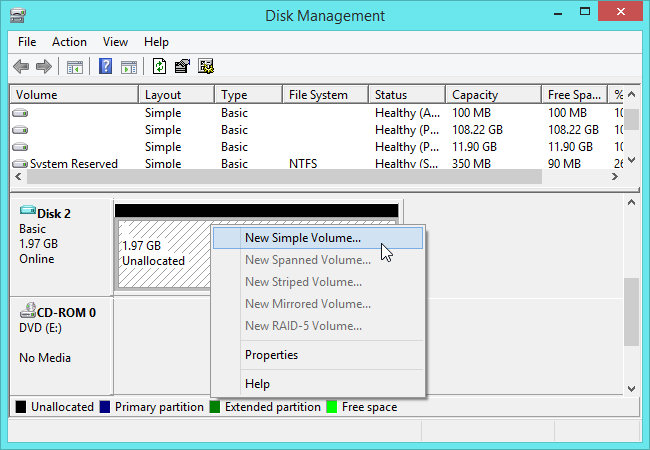
另讀:無法格式化RAW SD卡修復 [6種免費方法來嘗試修復無法格式化的SD卡]
修復方法 #3 - 使用TestDisk修復RAW記憶卡
使用TestDisk從RAW SD卡恢復數據涉及幾個關鍵步驟。讓我們專注於主要過程,不深入次要細節。以下是簡明指南:
-
下載並解壓TestDisk: 下載TestDisk(無需安裝)並解壓縮下載的zip文件。將您的RAW SD卡連接到電腦上。(TestDisk是一個跨平台程序,您可以在Windows、Mac、Linux上使用,由於它是命令構建程序而沒有UI,這可能會使用戶操作此工具感到困難。)
-
運行TestDisk: 如果您在Windows電腦上使用它,打開testdisk_win.exe文件。TestDisk將在一個黑色終端窗口中運行。
-
選擇選項: 選擇適當的選項。
- 創建恢復位置(例如,D:驅動器上的一個名為“Recovery”的文件夾)。這很重要,因為SD卡數據將保存在此處。
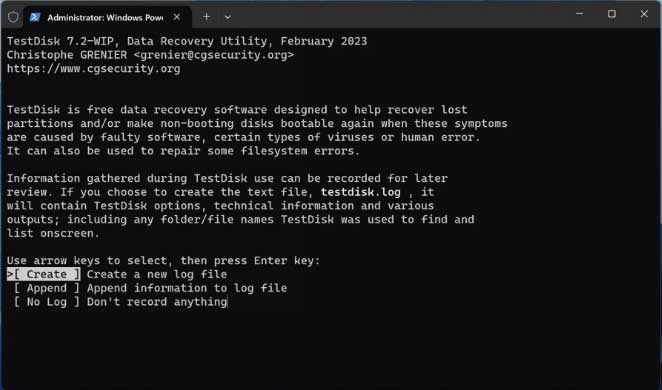
- 選擇檢測到的RAW SD卡驅動器。此處的PhysicalDrive2建議作為您的RAW SD卡。
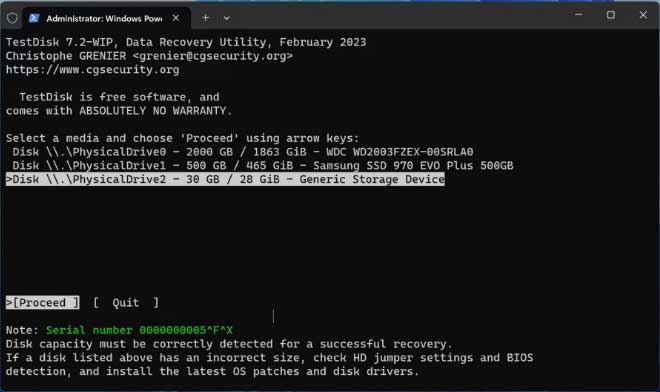
- 大部分情況下選擇默認設置。
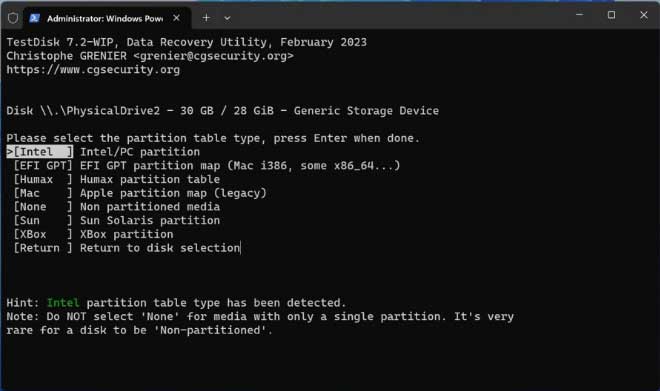
- 創建恢復位置(例如,D:驅動器上的一個名為“Recovery”的文件夾)。這很重要,因為SD卡數據將保存在此處。
-
分析和搜索: 通過選擇“分析”然後“快速搜索”來分析驅動器數據結構。TestDisk將顯示它找到的分區列表。
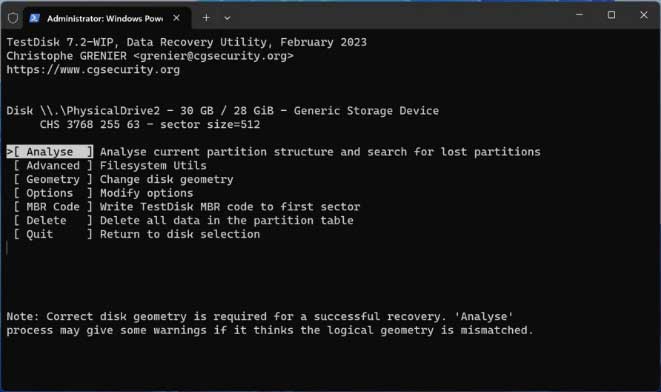
在此步驟中單擊“分析”。
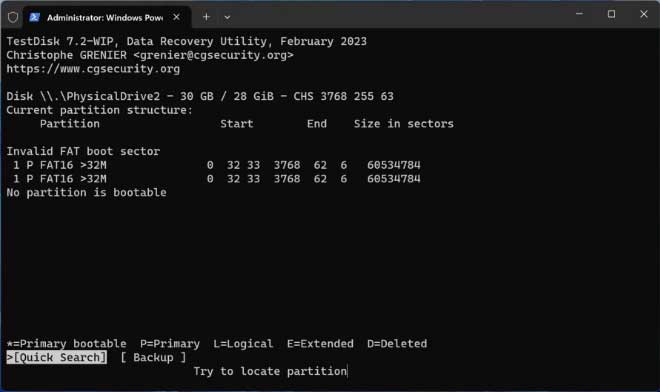
單擊“快速搜索”
-
恢復數據: 如果TestDisk識別出您的丟失分區(此處標記為綠色的找到的RAW SD卡),您可以恢復它們。按照提示將恢復的文件保存到您選擇的恢復位置。以下圖像中,選擇“寫入”以保存數據。請避免將SD卡寫入其舊位置,您應選擇另一個分區來恢復。
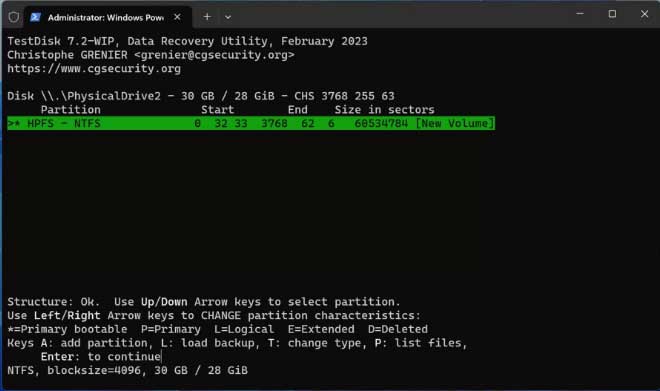 綠色分區是找到的RAW SD卡。您可以在cmd窗口中按Enter鍵,然後在隨後的窗口中顯示以“寫入”選項保存SD卡。
綠色分區是找到的RAW SD卡。您可以在cmd窗口中按Enter鍵,然後在隨後的窗口中顯示以“寫入”選項保存SD卡。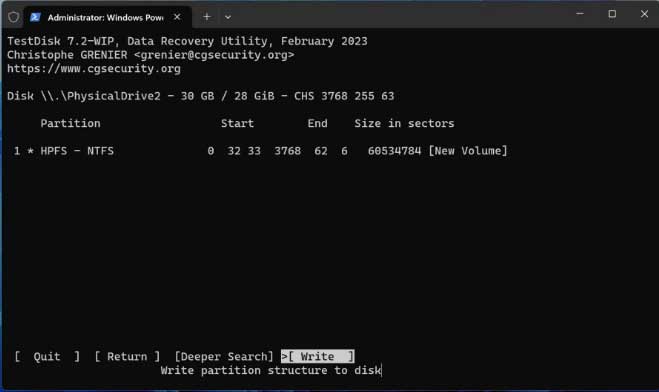
記住,在恢復數據之前,避免格式化SD卡或寫入新文件。迅速行動以最大化成功恢復的機會!🚀
修復方法 #4 - 使用CMD命令提示符修復RAW SD卡
對於Windows用戶,CMD命令提示符可以是一個非常有用的工具來解決此問題。CMD可以在系統上執行許多命令。您可以使用它來將RAW驅動器格式化為FAT32或NTFS。以下是步驟:
步驟1: 打開CMD並輸入diskpart以啟動Diskpart實用程序。
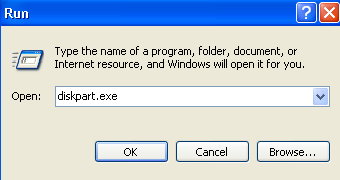
步驟2: 輸入format F: /fs:fat32(將F:替換為您的RAW SD卡的驅動器字母。您可以通過檢查桌面上的此電腦找到驅動器字母。)
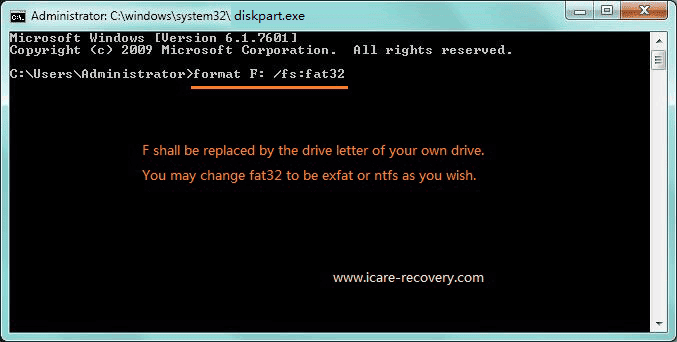
如果您不確定SD卡的驅動器字母,請在CMD中使用以下命令列出磁碟卷,選擇正確的卷,然後格式化它:
 使用Diskpart CMD逐步格式化RAW SD卡為FAT32
使用Diskpart CMD逐步格式化RAW SD卡為FAT32
注意: 格式化是一項風險操作,因為它將刪除SD卡上的所有數據。如果SD卡上有重要數據,請務必先備份或恢復數據。
為什麼SD卡/記憶卡會變成RAW格式?
當SD卡顯示為RAW檔案系統格式時,這意味著操作系統無法識別該檔案系統。這可能由於各種原因,如檔案系統損壞、病毒感染或SD卡的錯誤移除。
為了解決這個問題,您可以嘗試將SD卡格式化為其他檔案系統,如FAT32或NTFS。然而,請注意格式化會擦除卡上的所有數據。建議在格式化之前先恢復任何重要數據。
下圖顯示了一個錯誤提示,指出您需要格式化SD卡,因為它是RAW格式,無法被識別:
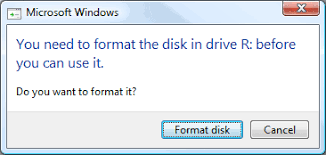 電腦報告:您需要格式化磁碟才能使用
電腦報告:您需要格式化磁碟才能使用
RAW驅動器錯誤在SD卡和USB閃存驅動器中都很常見。以下是一些更常見的原因:
- SD卡在長時間使用後損壞。
- SD卡品質問題。
- 操作不當,例如在未安全彈出SD卡的情況下突然拔出,或中斷格式化過程。
- 病毒攻擊。
- 內部文件丟失或損壞。
如何防止再次發生這種情況
以下是一些通用建議,有助於防止您的SD卡再次變成RAW格式:
- 不要中斷格式化過程。
- 在傳輸數據時不要拔出USB閃存驅動器或SD卡。
- 避免在公共電腦上使用您的SD卡或USB驅動器,以防止病毒感染。
- 選擇來自知名品牌(如Kingston、Sandisk、Toshiba或Samsung)的高品質設備。
- 保持SD卡清潔:確保卡片及其接觸點無灰塵、污垢或污染物。如有需要,使用乾淨的乾布輕輕擦拭卡片。
- 小心處理SD卡:避免在設備或讀卡器正在讀取或寫入時突然移除。使用操作系統提供的正確彈出程序。
- 避免將SD卡暴露於極端條件下:保護SD卡免受極端溫度、濕度和物理損壞。當不使用時,將其存放在陰涼乾燥的地方。
- 使用可靠的設備和軟件:選擇知名品牌的SD卡、讀卡器和其他設備。對於宣稱恢復或修復SD卡的第三方軟件或工具要謹慎,因為它們可能會造成更多損害。
- 定期備份數據:定期將SD卡上的數據備份到其他存儲介質,如電腦或雲存儲。這樣可以確保當SD卡遇到問題時不會丟失重要文件。
- 掃描惡意軟件:定期使用可靠的防病毒軟件掃描您的SD卡以檢查惡意軟件或病毒。惡意軟件可能會損壞檔案系統並引起各種問題。
- 避免過度填充SD卡:留下一些空閒空間以防止SD卡過度碎片化或超載。這有助於保持性能並降低檔案系統錯誤的風險。
常見問題
問題: 我的記憶卡在停電或斷電後變成RAW格式。我該如何修復?
回答: 如果您的記憶卡因電源不穩定或電力波動而損壞,其檔案系統可能會變得損壞和無法識別。首先,使用iCare Recovery Free恢復數據。恢復數據後,您可以使用Windows將卡片格式化為FAT或FAT32。
相關文章